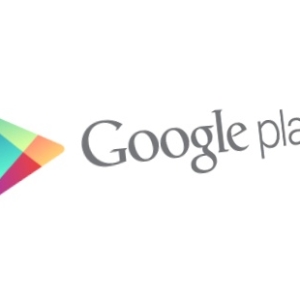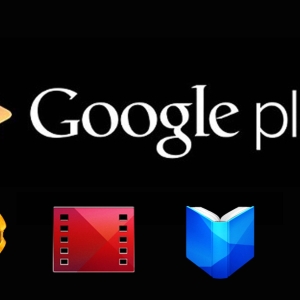Det finns situationer där användaren behöver radera ett konto på spelmarknaden av en eller annan anledning. För vilken den här proceduren inte är svårt, och någon har ingen aning om hur snabbt och enkelt tar bort ett konto på "Google Play". Faktum är att allt är företrädesvis primitivt. Efter att ha raderat en gång kan du ytterligare radera konton på egen hand.
Ta bort ett konto i spelmärket från datorn
- Open Play Market. I det övre högra hörnet av fönstret klickar du på ikonen Multiple Square och väljer "Mitt konto".
- Välj avsnittet "Kontoinställning" och öppna sedan "Inaktivera service och konto Ta bort".
- När du har behöva den önskade partitionen väljer du DELETE ACCOUNT och DATA-funktionen.
- Det slutliga skedet av kontot eliminering kommer att vara ett förslag om att spara de nödvändiga uppgifterna. Läs försiktigt meddelandet från Googles serviceförvaltning. Ge acceptans av betalningar för inköp på "Play Market" och bekräfta det officiella borttagandet av kontot.
Ta bort ett konto på spelmarknaden från telefonen
Ta bort Google Play-kontot från telefonen är självklart mycket lättare än att använda en dator. För att göra detta måste du veta att det är bokstavligen flera sektioner i telefonen.
- Öppna avsnittet "Inställningar" på telefonen och gå sedan till "Konton" -avdelningen.
- Välj det konto du behöver.
- I övre högra hörnet klickar du på ikonen i form av tre punkter, välj funktionen "Radera konto".
- Du kommer automatiskt att dyka upp i fönstret med en varning om hela dataförlusten från kontot, bekräfta operationen.
Att göra ovan nämnda åtgärder i rätt ordning kommer ditt personliga konto på "Google Play" att betraktas som fjärrkontroll.
Om du inte kunde förstå hur borttagningsproceduren passerar, föreslår vi att du tittar på en videoinstruktion för att ta bort konto på "Play Market":